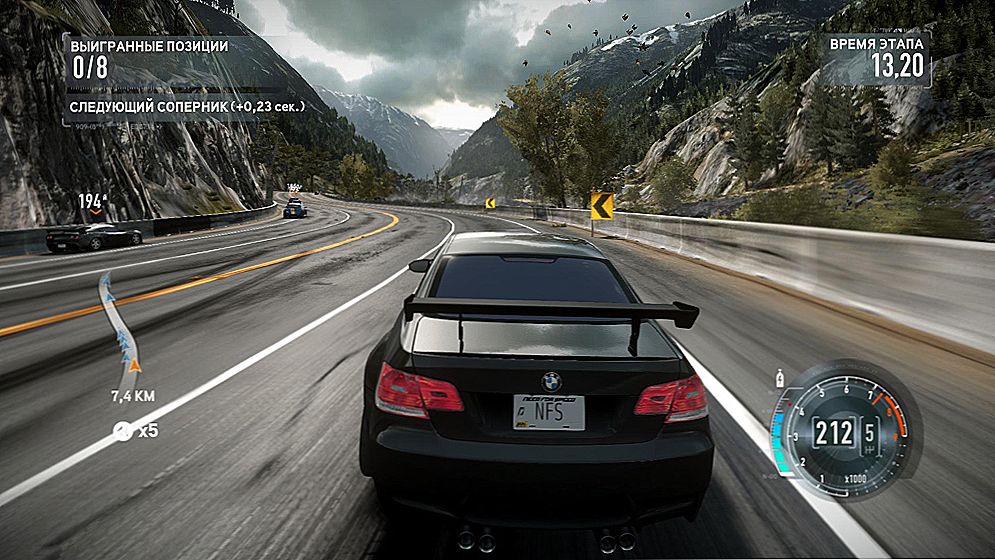Ak sa program Windows Live Movie Studio nespustí na vašom počítači, pravdepodobne sa ukázalo, že niečo nie je zohľadnené. Zvážte potrebné podmienky, za ktorých by program mal fungovať a niektoré z jeho jemností.

Ak chcete vyriešiť chybu spustenia programu Windows Live, musíte spustiť sériu kontrol stavu softvéru a počítača.
obsah
- 1 Kontrola systémových požiadaviek
- 1.1 Diagnostika rozhrania DirectX
- 1.2 Ďalšie požadované aplikácie
- 2 Ďalšie funkcie
Kontrola systémových požiadaviek
Služba Windows Live je navrhnutá na prácu v operačnom systéme Windows Vista, 7 operačných systémoch (v 32-bitových a 64-bitových vydaniach), 8, 8,1 (aj v 32-bitových a 64-bitových vydaniach).
Ak chcete nahrávať videozáznamy priamo na DVD, musíte na svojom PC nainštalovať program Windows DVD Studio. Je súčasťou operačných systémov OS Vista a Windows 7. Na zaznamenávanie videa z webovej kamery musí byť Studio nainštalované v počítači v spojení so systémom Windows 7.
Typy video a zvukových súborov, ktoré sa v ňom používajú, závisia od verzie Windows nainštalovanej.
- RAM by mala byť od 1 GB. Práca s videom s vysokým rozlíšením - z 2 GB.
- Jeden jadrový procesor od 2,4 GHz sa odporúča. A pre editáciu videa s vysokým rozlíšením, dvojjadrový a vyšší.
- Ako webový prehliadač, Internet Explorer 7 (alebo novší), Mozilla Firefox od 3.0.1, Safari od 3.1 je povinný.
- Prístup k internetu musí byť dial-up alebo širokopásmový.
- Video adaptér alebo ovládač videa musia podporovať Microsoft DirectX z 9.0c a Pixel Shader od verzie 2.0.
Diagnostika rozhrania DirectX
Ak chcete zistiť verziu DirectX, ktorú váš grafický adaptér podporuje, musíte použiť nástroj Microsoft DirectX Diagnostic Tool. Spustite diagnostiku DirectX v siedmom systéme Windows, ktorý potrebujete na spustenie, potom do poľa príkazu zadajte "dxdiag". V zobrazenom zozname nastavte kurzor na hodnotu dxdiag. Na karte Monitor nájdite parameter "DDI Version".

Ak chcete spustiť diagnostiku v ôsmom systéme Windows alebo 8.1, po kliknutí na tlačidlo Štart a zadanie príkazu dxdiag ho vyberte v zozname. Otvorte kartu Systém a nájdite hodnotu parametra pre "verziu DirectX".

Ďalšie požadované aplikácie
Musí byť nainštalovaný softvér Photo Album a Wind Media Player.
UPOZORNENIE. Inštalácia (odstránenie) Filmového štúdia sa vykonáva pomocou konta správcu. Niekedy Diagnostický nástroj DirectX nesprávne zobrazuje verziu ovládača zariadenia.Ďalšie funkcie
Okrem systémových požiadaviek má filmové štúdio rôznych verzií svoje vlastné vlastnosti:
- Filmové štúdio a Fotoalbum by mali byť nainštalované spoločne a aktualizované na kompatibilnú verziu.
- Windows Live nemožno použiť v systéme Windows 7 alebo 8.1, ktorý neobsahuje WindMedia Player;
- Pretože grafický procesor je silne používaný v programe grafického adaptéra, potom pri práci s adaptérmi starších verzií alebo nie je určený pre prácu s vysokou grafikou, budú problémy s vizualizáciou videa a efektov. Ak to chcete odstrániť, musíte aktualizovať ovládač grafickej karty. Najprv skontrolujte aktualizované ovládače. Ak nie sú k dispozícii, skúste inštalovať palivové drevo NVIDIA, Intel alebo ATI / AMD priamo z oficiálnych zdrojov;
- Program nemusí byť spustený v počítači so systémom Windows 7, ak adaptér nepodporuje rozhranie DirectX 10;
- Ak sa zobrazí chyba c945000e, musíte skontrolovať, či počítač spĺňa systémové požiadavky.
- Ak sa program nepodarí spustiť, skontrolujte aktualizáciu ovládača grafického adaptéra. Ak to chcete urobiť, prejdite na webovú stránku podpory spoločnosti Microsoft a nainštalujte aktualizáciu Direct3D pre grafický adaptér DirectX 9.
- Ak v prostredí Windows 8.1 používame grafický hardvér bez špeciálnych ovládačov, výkonnosť programu môže byť obmedzená;
- Ak sa video zrýchli viac ako štyrikrát, zvuk sa automaticky stlmí;
- Špeciálne možnosti pre ukladanie videí v predchádzajúcich verziách sú nekompatibilné so systémom Windows Studio 2012;
- Stabilizácia videa, funkcia "príprava na ukladanie" je k dispozícii len v 8.1;
- Formát videa MPEG-2 je podporovaný iba v 8.1 Pro s Win Media Center. Ak potrebujete prehrávať MPEG-2 pomocou 8.1, musíte aktualizovať operačný systém na 8,1 Professional s aplikáciou Wind Media Center alebo nainštalovať video dekodér MPEG-2;
- Ak sa použije v 8.1 alebo Server 2012 pre MPEG-2, musíte nainštalovať dekodér videa MPEG-2;
- Ak chcete program nainštalovať na Server 2012, potrebujete komponenty Media Foundation, User Interface a Infrastructure a Desktop Features.
Teraz viete, prečo sa program Windows Live Movie Studio nespustí na vašom počítači. Dúfame, že s pomocou našej publikácie ste našli dôvod a dokázali sa s ním vyrovnať.
Nechajte svoje komentáre.